mac対応版ということで記事にした
【”mac”でiPhone用の着信音を作ろう!着メロ!着うた!】
ですが、皆様のコメントから作成は成功するものの同期ができない!
とのコメントをいただきました。
そこでmacで試せる機会が出来ましたので試してみました。
結論から言いますと管理人の試した環境ではほとんどの状況では同期に成功しました。
ただ特定の状況に置いて同期が出来ませんでした。
その状況は
AAC音楽ファイル(拡張子”.m4a”)より着信音を作成する場合
です。
MP3ファイルからの作成などは問題ないのにAACファイルから作成した場合はiPhoneとの同期が出来ませんでした。
いろいろと試した結果パワープレイではありますが一応同期できる方法を見つけましたのでご紹介いたします。
今までの記事と同じような部分が多くなっていますが出来れば細部まで呼んでいただけるとありがたいです。
DL先:☆iTunes☆
①AACファイルをMP3ファイルに一度変換してから着信音を作成していきます。
”iTunes”→”環境設定”
をクリックします。
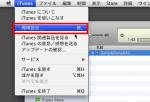
②”詳細タブ” → 読み込み方法を”MP3 エンコーダ”に設定し、”OK”をクリックします。
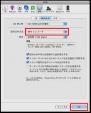
③着信音にするための元音楽ファイルを
”右クリック”→”選択項目を MP3 に変換”
をクリックします。
注意:この記事では分かりやすいように
・元音楽AACファイル を SampleSongAAC
・変換した元MP3ファイル を SampleSongMP3
・着信音 を SampleSongMP3-AAC
と、画像では表記しています。
ですが本来は形式を変換しても名前は変わりませんので注意してください。

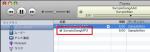
④MP3に変換しましたら元AACファイルを削除します。
この時の削除はライブラリからだけではなくファイル自体を削除します。
”右クリック”→”削除”→”取り除く”→”ゴミ箱に入れる”
をクリックしていきます。
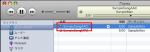
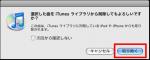
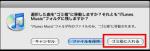
⑤これから着信音を作っていきます。
まずは先ほど変換形式を”MP3”にしていますのでこれを”AAC”に戻します。
”環境設定”→”詳細タブ”→読み込み方法を”AAC エンコーダ”→”OK”
をクリックしていきましょう。
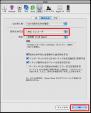
⑥着信音にしたい部分を”40秒以内”に切り取ります。
着信音に設定したい部分の開始時間、終了時間を決めます。
先ほど”MP3”に変換した曲を
”右クリック”→”情報を見る”→”オプションタブ”
を開きましょう。
そこで先ほど決めた”開始時間”、”終了時間”を入力し、”OK”をクリックしましょう。
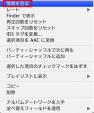

⑦この段階では開始地点、停止地点を決めたに過ぎません。これを変換しつつ切り取っていきます。
先ほど設定した楽曲を
“右クリック”→”選択項目を AAC に変換”
を選択します。
すると変換、切り取りが行われます。
時間が”40秒以内”なのを確認しましょう。
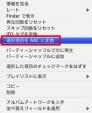
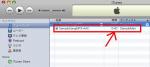
⑧変換された曲(この記事の場合はSampleSongMP3-AAC)をデスクトップなどにD&Dします。
楽曲ファイルがコピーされましたらiTunes上の変換された曲を削除します。
この時もライブラリ上だけではなくファイル自体も削除します。
”変換された曲(SampleSongMP3-AAC)を右クリック”→”削除”→”取り除く”→”ゴミ箱に入れる”
を実行します。
⑨D&Dされたファイルの拡張子を
”m4a” から ”m4r”へ変更します。

↓

また、変換した際に警告が出た場合は
”.m4r”を使用
をクリックします。
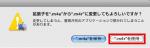
⑩上記で変更したファイルをダブルクリックまたはD&Dすることで着信音として登録されますので通常の方法でiPhoneと同期しましょう。
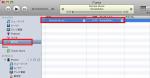
この手順でAACファイルは同期することが出来ました。
同期方法もすべてを同期、選択して同期のどちらからも成功しました。
多数の方が同期できないとの報告をしていただいているので他にも条件はありそうですがまずはこれでAACファイルは出来るようになったかと思います。
まだ同期できない!
と言う方がいましたらファイル形式などの情報を教えていただけると検証できるかと思いますのでよろしくお願いします。




コメント
はじめまして!着うたが作りたくてさまよっていたらこちらにたどり着きました!
こちらの方法でやっても同期されなかったのですが、何に問題があるのでしょうか?
ファイル形式の情報とは、何をみてご連絡すればいいのでしょうか?
宜しくお願いします!
私も同期できませんでした。
Win XPで作業を行いました。
どうすればよいでしょうか??
偶然ですが、拡張子の前をリネイムしたら同期いきました!やってみてください!
h103様
ふむふむ。
なるほど。
やはりネームも関係があるようですね。
情報ありがとうございました!
こちらでも確認してみたいと思います。
mas様
元にしたファイル形式はなんでしょうか?
MP3でしょうか?
CDからリッピングしてMac+iTunesで着信音を作る場合、「情報を見る>情報」で曲名以外の欄をすべてブランクにしないと着信音として認識しないようです。
ブランクにする前にm4rファイルに変換してしまった場合、「着信音」アーカイヴではなしに、ふつうの音楽ファイルと同じ「ミュージック」アーカイヴに保存されます。その場合、「情報を見る>情報」で表示される欄を曲名以外すべてブランクに直した後、ファイルをもう1回ライブラリの外に出してからダブルクリックすると、あらためて「着信音」アーカイヴに格納されます。
あいば様
情報をありがとうございます。
こちらでもすぐに確認をしてみたいと思います。
この度は貴重な情報をありがとうございました。
これからもどうぞよろしくお願いいたします。
Macで
m4rにしてダブルクリックする前にiTunes内の
元ファイルの情報を見る
オプションタグの再生位置を記憶するにチェックしてもできました。
はじめまして。
海外に住んでいるのですが、他の携帯より断然使い勝手が良ということで
夫婦でiphone(& mac)ユーザーです。
が、ショボい着メロを何とかせねば!と思い
方法を調べていろいろと試したもののうまく同期できず
諦めかけていた時にこちらのサイトに辿りつきました。
もう「スゴイ!!!」の一言に尽きます。
mac関連に詳しいはずの夫でさえ答えが見つからなかったのに
メカ音痴の私がこんなに素晴らしいサイトを見つけてしまいました。
そして、今までの苦労は何だったんだろうか・・・というくらい
あっさりと同期に成功しましたー!
説明が丁寧でとてもわかりやすく、本当に助かりました。
あまりに感動的だったので、一言お礼が言いたかったのですが
長々としたメッセージになってしまいスミマセン。
本当に本当にありがとうございました。
みにゃん様
たくさんのありがたいお言葉をいただき本当に感謝感謝です。
なにやらこんな記事をほめていただいて恥ずかしいやらうれしいやらで・・w
今後ともどうぞよろしくお願いいたします。
ダブルクリックでライブラリーの着信音のところに入れるのではなくて、
ファイル>ライブラリーに追加から読み込ませると、
同期がうまくいきましたよ。
Macのバージョンが10.5.8なんですが、環境設定のページで詳細タブを開いてもMP3エンコーダの項目がありません。どうしたら良いのでしょう?
遅ればせながらWinXPsp2+iTunes8+iPhone3GS(脱獄済み)でもうまくいきました。
こちらの記事をごらんになる方のためのTipsとして経過報告を投稿させていただきます。
1.iTunes8上でAACファイルから短縮バージョンを作成
2.短縮バージョンの曲名・その他情報をプロパティから編集
3.エクスプローラで拡張子変更
4.iTunes8のライブラリに残っている短縮バージョンのエントリを削除
5.iTunes8の「ファイル(F)」メニューから、拡張子を変更したファイルを選択して取り込み
6.iPhoneと同期
以上です。ポイントは拡張子変更後の取り込み方ですかね・・・。ダブルクリックで取り込むと同期がうまくいきませんでした。
古い記事を先に発見して、順番にたどってここまで来ました。
今回のバージョンでやっとうまく行きました!
iTune9.0だと同期は駄目かなと諦めかけていました。
mp3に変換→40秒に切り取り→AAC変換→拡張子をm4rに変換→iTuneに取り込み。
で上手く行きました!
ありがとうございます。
iTune9を使っています。
情報のとおり、AACにし、40秒以内にし、拡張子をm4rにしiTuneに取り込み
着信音のところにデータもはいっているのですが
うまく同期できません。
どうしたらよいのでしょうか?
この掲示板に書かれている方法は全部試しましたが
同期されないようです。。。
iPhoneの着メロ無事に作れました!
Macユーザーなのですが、最初Win版で作ってうまくいかないと思っていたら、Mac版もあるなんて気がつきませんでした。
ありがとうございます。
自分のBlogで紹介したいと思います
ありがとうございます。
この通りやったらできました。
AAC⇒MP3⇒AACでもできないので困ったましたが
元のファイルを削除がポイントだったようです。
「保護されたファイルはほかのフォーマットに変換できないため、"xxx" は変換できませんでした。」というダイアログがでてくるのですが、どうしたらよいでしょうか。
初めは、皆さんと同じく同期できませんでしたが
ここで書かれていることを参考に色々試したら
簡単なことで、解決しました。
mp3への変換も必要なく、ディスクトップ上にできた
ファイルの名前の拡張子の前についていた「1」と頭に
付いた数字を消したら問題なく同期できました。
皆さんももしこれらが付いているよう試してみてください。
管理人様いろいろ情報ありがとうございます。
macではなく、WinXPユーザーですが・・・。
同じく、iTuneには着信音として入っているのに、iPhoneと同期しようとすると音楽や動画が消えてしまう現象で悩んでいましたが、
1.拡張子を変換する際、ファイル名を全て書き換える。
※ファイル名が長いと認識できないようです。
2.iTune上で「プロパティ」→「情報」を開き、タイトル以外の項目を全て消す
※「ジャンル」は「なし」を選択
3.できた着信音をiTuneに追加する際は、ダブルクリックではなく「ファイル」→「ライブラリに追加」で入れる。
上記のどれが良かったのかわかりませんが、いろいろ試した結果、同期できるようになりました。
おそらく、ファイル名を全て書き換えたのが良かったんちゃうかな、と思われます。
同じ現象で泣いている方が、同期できるようになることを祈ってます!
上のコメントを書いた者です。追記。
ファイル名は、すべてアルファベットの小文字にしています。
ファイル名が短くても、大文字と「!」が入ったものは認識されなかったので。
こちらを参考にさせていただき、着うたが同期できました。
同期ができない方は、おそらく半角と全角文字がタイトルに含まれていませんでしょうか?
自分は全部全角にしたら同期ができました。
昨日iPhoneを購入し調べて着信音を作成するものの
どうしても同期出来ないでいたのが、こちらのおかげで一気に解決しました。
雑誌に載っている方法をMacでやってもなぜかできなかったのですが、こちらの方法でやっとできました!
ありがとうございます!
「-」 ハイフンを取り除いたら同期できましたよ。
元ファイル名とネームタグをリネームしたら反映されました!
はじめまして。
iTunes 9.2 & Mac を使っていますが、読み込み方法を設定出来なくっているので MP3 への変換ができません。
これは仕方のないことなのでしょうか?
Mac OS 10.7.2
iTunes 10.5
一度、iTunes を終了してから、作成した m4r ファイルをダブルクリックで入りますよ。
Win7で挑戦しました。
一応同期できました。とりあえず2曲同期したところ、1曲は問題がないんですが、もう1曲は「着信音」では認識してくれましたが、それ以外の「メッセージ」「新着留守番電話」「新着メール」「メール送信」では認識してくれませんでした。
使用目的によって認識されてたりされてなかったりするのはどうしてでしょうか。
iTunesに1曲しか入ってない曲が、何度か曲を同期したりしてるうちに、同じ曲がiPhoneに2曲になってて、iTunesとiPhoneの曲数が合わないんです。それが問題なのかも。iPhoneからその被っている曲を1曲消すことってできるんですか?
電話の着信音以外では30秒以内の着信音しか使用出来ないと言う制限が出来ています。
着信音の秒数を一度確認してみてください。
なるほど、だからだったんですね!
納得いたしました、ありがとうございました。
……これだから、今日やっと手元にiPhone4Sが届いた初心者は困りものです。大変失礼いたしました。
あ、そうでした。
あと、iTunesに1曲しかないのにiPhoneには同じ曲が2件あることについては、そのiPhone内の1曲は消すことはできますか?
ちょっとスレチですが、有識者の方、もしよろしければお教えください。
「音楽とビデオを手動で管理」にしている場合はiTunesにiPhoneを繋いで、デバイス内のミュージックを開き、そこから要らない物を削除で大丈夫だと思います。
そうでないならば、iTunes自体のミュージックライブラリから該当の音楽を一度削除し、同期。その後もう一度登録し、同期でもいけると思います。
なるほど、音源のCDが家にあるから、後者でイケそうですね。
挑戦してみます。いろいろありがとうございました。
(もう訪れなくていいように頑張ります!)
何度もすいません……。
結局、消えませんでした。ネットで調べようともしてみたんですが、多くの事例が「iTunes内の同じ曲をダブって数えているからiPhone内の曲が少ない」ということなんですが、私の場合はその逆で、iPhone内の曲が1曲多いんです。
その1曲についてははっきりしています。着信音化したファイルのバグファイルがiPhone内にだけ残ってしまっています。どうにかこれを削除したいのですが……。ちなみに、バグというのは、曲長が短いんです。かといって、ACCバージョンにしたものとも曲長が異なります(曲の始まりの地点は同じですが)。
解決方法はありますか?
駄目でしたか・・・
同期に時間が掛かるのが嫌で無ければ、一度全ての楽曲をiPhoneから消してしまうのが良いかもしれません。
iTunesからiPhoneを選択し、画面上にある「ミュージック」タブを選択します。
「音楽を同期」からチェックを外し、適用で同期されている楽曲が全て消えます。
いつもいろいろと教えていただいてありがとうございます。
管理人様に教えていただいたように楽曲をすべて消してみました……が、恐ろしいことが起きてしまいました。なんと、そのバグファイルだけ残ってしまったんです。それ以外はすべて消えてくれましたが。
これはもう解決不可能なんでしょうか(汗)。
それは困りましたね・・・
一番確実な方法はiPhoneを工場出荷時の状態へ復元する事だと思います。
iTunesからiPhoneを選択すると「復元」ボタンがあるので、これをクリックすると復元が出来ます。
また、必ず復元を行う前にiPhoneのバックアップを行ってください。
これをしないと連絡先などの情報が消えてしまいます。
迅速な返信、ありがとうございます。
それしか方法はないかもしれませんね。1つ疑問なんですが、この「復元」というのは、どこまで工場出荷の状態まで戻るのでしょうか?例えば、ショップでやった「@i.softbank.jp」のアドレスから設定しなくてはいけないのか、Wi-Fiの設定もやり直しなのか、など、初心者の私には恐ろしくて、簡単にはちょっと復元できません。
バックアップとは、「iPhone」タブで右クリック→「バックアップ」でしょうか?何から何まで初心者で申し訳ありません。
はい。一度全て綺麗に消えてしまうので、メールの設定なども無しになります。
ただ、復元後に「バックアップからの復元」ができるので、これをして貰うとアカウントや、Wi-Fiの設定などが元に戻ります。
メールの設定も元に戻るのですが、パスワードだけは元に戻らないので設定覧から手動で入力してあげてください。
i.softbank.jpは特殊なので「受信用」「送信用」の2つのパスワード入力欄があるので、どちらも入力してください。
バックアップはご認識の方法で大丈夫です。
たび重なる返信、本当にありがとうございます。
ちょっと考えてみます。結論としてどうするか、またはどうしたかは、またご報告いたします。やっぱりちょっと即断はでき兼ねますので……。
でも、こうして管理人様とやり取りができて、自分の症状や解決方法が分かりましたので、非常に有意義でした。買って2日目にして、早速トラブるとは……。
こんばんは^^;MP3からAACに変換し、mp4aからmp4rにして、読み込むと着信音のところに入っていて、同期する着信音にチェックを入れて同期しましたが、同期ができなかったのですが、どう対処すれば、よろしいでしょうか_?
ご回答宜しくお願いします!!もしよろしければ、に、メールをして頂ければ、大変ありがたいです!!
以下の事を確認してみてください。
・音源の長さが制限以内か
・音源の長さに加え、情報等でサイズオーバーの可能性もあるので、短くして試してみる
・音源のプロパティ>情報>名前をオリジナルとは別の英字の物に変更する
これらを確認した上で、同期を行ってみてください。
ご回答ありがとうございます^^;確認して同期したのですが、入っていませんでした!!
情報で見たところ、音源の長さは、19秒で、音源のサイズは、889KBです。着信音には、入っていて、同期にチェックを入れて、同期したのですが、入っていない状態です。どうすれば、いいでしょうか?ご回答宜しくお願いします!!
名前をOVERをカタカナでオーバーにしたところ同期をすることができました!!大変ありがとうございました!!心より感謝致します^0^英語だと、ダメなのでしょうか_?
出来たようで良かったです。
ここら辺は以前からすごく不安定で、海外でも問題が起っていたりするので、完璧な解決策がないのが現状なんです・・・
⑨D&Dされたファイルの拡張子を”m4a” から ”m4r”へ変更します。
↑
拡張子は手動で変更すればよろしいのでしょうか?
⑩上記で変更したファイルをダブルクリックまたはD&Dすることで
着信音として登録されますので通常の方法でiPhoneと同期しましょう。
↑
拡張子を手動で変更しましたが着信音として登録されず、
ソフトを使って変換したところ着信音として登録されました。